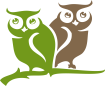Häufig gestelle Fragen rund um die neue VEMA-App
Wann werden Dokumente ergänzt
Voraussichtlich wird diese Funktion Ende Juli 2024 freigeschalten.
Ich bekomme beim Öffnen der App einen Fehler (nicht erreichbar / not available)
- Prüfen Sie Ihre Internetverbindung
- Wechseln Sie das WLAN
- Leeren Sie den Browsercache
- Probieren Sie einen anderen Browser
App-Anmeldung mit der Maklerkennung ist nicht möglich
Bitte überprüfen Sie im VEMAextranet (Webcode 11726: Eigener Bereich -> Firmeneinstellungen -> Firmenverwaltung -> Kennung) welche Kennung hier hinterlegt ist.
Es dürfen nur Kleinbuchstaben und Zahlen verwendet werden, z.B. vm20524. Eine reine Zahlenfolge, z.B. 1234 oder 1998, ist nicht möglich. Die Speicherung der Änderung ist zwingend erforderlich.
An wen wird die Freischaltungsanforderung für Verträge gesendet
Die Freischaltungsanforderung wird an den (im VEMA Office) eingetragenen Betreuer gesendet.
Wie kann ich die App dauerhaft auf meinem Gerät speichern?
Öffnen Sie die App auf Ihrem Endgerät
Für Apple-Geräte:
Browser: Safari
1. Tippen Sie unten auf das Symbol mit dem Pfeil, um das Browser-Menü zu öffnen.
2. Scrollen Sie nach unten und wählen den Punkt "Zum Home-Bildschirm".
3. Anschließend können Sie optional den Namen der App verändern. Tippen Sie auf "Hinzufügen", um die App auf Ihrem Gerät zu installieren.
Andere Browser, wie z. B. Chrome
1. Da andere Browser auf iOS-Geräten diese Funktion leider nicht unterstützen, öffnen Sie die VEMA-App bitte mit Ihrem Safari Browser und folgen dann den oben aufgeführten Schritten.
Für Android-Geräte:
1. In vielen Fällen werden Sie bereits beim Start der App darauf hingewiesen, dass Sie sie installieren können. Bestätigen Sie diesen Hinweis einfach mit "Installieren".
2. Sollten Sie diesen Hinweis ignoriert oder verpasst haben, können Sie die Installation auch nachholen.
3. Tippen Sie dazu auf das Menü-Symbol in Ihrem Browser.
4. Suchen Sie im Menü den Punkt "App installieren" und tippen diesen an.
5. Bestätigen Sie den folgenden Dialog nochmals mit Tippen auf "Installieren".
Für Windows-Geräte:
Browser: Chrome
1. Klicken Sie in der Adressleiste rechts auf das Installations-Symbol.
2. Bestätigen Sie anschließend die Installation mit einem weiteren Klick auf "Installieren".
Andere Browser, wie z. B. Firefox
1. Da andere Browser auf Windows-Geräten diese Funktion leider nicht unterstützen, öffnen Sie die VEMA-App bitte mit Ihrem Chrome Browser und folgen dann den oben aufgeführten Schritten.
Ich muss mich immer wieder in der App authentifizieren.
Hierzu bitte einmal bei Menü > Info > die Authentifizierung löschen und nochmal neu eingeben.
Warum werde ich jedes Mal nach meinen Anmeldedaten, bzw. Face-ID gefragt?
Grundsätzlich ist bei der ersten Anmeldung in der VEMA-App ein Einmalpasswort per E-Mail anzufordern. Stimmt man der dauerhaften Speicherung zu, MUSS man ein biometrisches Sicherheitsmerkmal/Pass-Key hinterlegen. Sei es nun der Fingerabdruck, Gesichtserkennung, Muster, Pin etc. Dies sollte ebenfalls dauerhaft gespeichert werden.
In der VEMA-App sind vertrauliche Daten (Personen- und Vertragsdaten) hinterlegt und wie bei jeder anderen Anwendung, wie z.B. Onlinebanking etc., muss man sich immer wieder neu anmelden.
Nutzt man die VEMA-App 10 Minuten nicht oder sie ist 10 Minuten im Hintergrund, wird man auch wieder abgemeldet und muss sich beim nächsten Benutzen wieder authentifizieren.
Welche Größe muss ein individuelles Header-Bild haben?
Bei der Erstellung eines individuellen Header- oder Top-Bilds müssen Sie die verschiedenen Darstellungsmöglichkeiten der VEMA-App berücksichtigen.
Die VEMA-App kann am PC, am Handy oder auch am Tablet geöffnet werden, weshalb das Header-Bild in unterschiedlichen Größen dargestellt werden und damit (insbesondere links und rechts) beschnitten werden kann.
Elemente, die nicht abgeschnitten werden sollen, müssen dabei in der Mitte des Bildes (grüner Bereich) angeordnet sein.
Laden Sie sich folgendes Bild als Vorgabe hierfür einfach auf Ihren PC.
Wie kann man den bereits vergebenen Passkey (Fingerabdruck, FaceID, Pin, Muster) ändern?
Es gibt hier zwei Möglichkeiten wie man den bereits vergebenen Passkey für den dauerhaften Login ändern kann:
- Deinstallieren Sie die App auf Ihrem mobilen Enderät oder Desktop, installieren Sie die App neue und melden sich erneut mit dem Authentifizierungscode an. Im Anschluss vergeben Sie einen neuen Passkey.
- Gehen Sie im Menü der App (oben links) in den Bereich "Info". Dort sind Sie mit Ihrer E-Maiadresse registiert -> "Sie sind authentifiziert als ... E-Mailasdresse"
Melden Sie sich sich von der App ab. Im Anschluss melden Sie sich ernetu mit dem Authentifizierungscode an und vergeben einen neuen Passkey für die dauerhafte Anmeldung in der VEMA-App.
Ist ein dauerhafter Login in der VEMA-App auch auf dem PC möglich? Die „App“ selbst kann ja auch über den PC aufgerufen werden und als Icon z.B. am Desktop abgelegt werden.
Das Speichern eines Logins (bzw. das verwenden eines biometrischen Logins) geht nur, wenn das verwendete Gerät dies auch unterstützt. Bei Windows-Rechnern ist dafür ein besonderer USB-Schlüssel notwendig. Nur wenn dieser vorhanden und eingerichtet ist, kann die biometrische Authentifizierung auch an PCs verwendet werden.
Welche Vorteile hat die VEMA-App gegenüber anderen gängigen Versicherungsapps?
Der große Vorteil der VEMA-App ist die direkte Verknüpfung mit VEMAoffice. Alle aktiven Verträge und entsprechenden Vertragsdokumente werden direkt in der App für den Kunden angezeigt und Sie müssen nur eine Stelle pflegen. Zudem sind weitere Inhalte, wie beispielsweise die VEMA Landingpages entsprechend integriert.
Bei der VEMA-App schalten Sie den Kunden in VEMAoffice frei und er/sie authentifiziert sich dann mittels Postleitzahl und hinterlegter Mailadresse und erhält daraufhin einen Sicherheitscode.